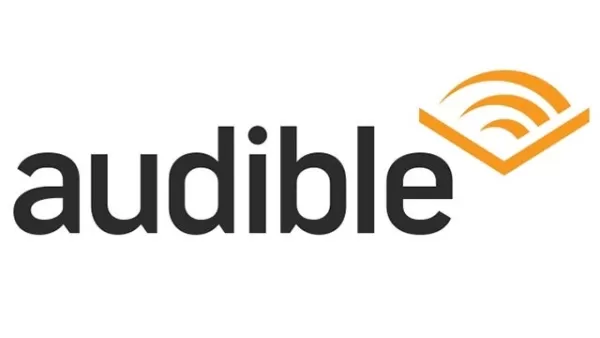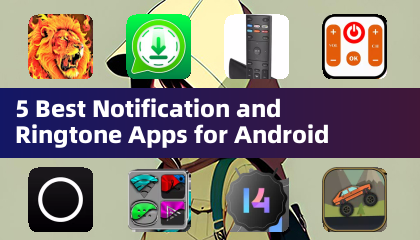内なるゲーマーを解放: Steam デッキでゲームギア クラシックをプレイ
90 年代初頭の活気に満ちたハンドヘルド コンソールである Sega Game Gear は、Steam Deck と EmuDeck のおかげで今も生き続けています。このガイドでは、Valve のポータブル大国で Game Gear ROM を楽しむための EmuDeck のセットアップ方法を説明します。 インストール、ROM 転送、アートワークの修正、パフォーマンスの調整、さらに Steam Deck アップデート後の Decky Loader のトラブルシューティングについても説明します。
始める前に: 重要な準備作業
 EmuDeck を始める前に、次の重要な手順を確実に実行してください:
EmuDeck を始める前に、次の重要な手順を確実に実行してください:
- 開発者モードを有効にする: Steam > システム > システム設定 > 開発者モードを有効にする に移動します。次に、[開発者] メニュー内で CEF リモート デバッグを有効にします。 Steam デッキを再起動します。
- 必須機器: ROM やエミュレータを保存し、Steam ゲーム用に内部 SSD を解放するには、外部 microSD カード (または HDD) を強くお勧めします。キーボードとマウスを使用すると、ファイル転送とアートワークの管理が簡素化されます。 最も重要なことは、使用する予定の Game Gear ROM を合法的に所有していることを確認することです。
EmuDeck のインストール
 EmuDeck を起動して実行しましょう:
EmuDeck を起動して実行しましょう:
- Steam デッキでデスクトップ モードに切り替えます。
- お好みの Web ブラウザを開いて、公式 Web サイトから EmuDeck をダウンロードします。
- SteamOS のバージョンを選択し、[カスタム インストール] を選択します。
- 主なインストール場所として microSD カードを選択します。
- 希望のエミュレータを選択します (RetroArch、Emulation Station、Steam ROM Manager を推奨します)。
- 「自動保存」を有効にしてインストールを完了します。
- EmuDeck のクイック設定で、自動保存、コントローラー レイアウトの一致を有効にし、Sega Classic AR を 4:3 に設定し、LCD ハンドヘルドをオンにします。
ROM の転送と Steam ROM マネージャーの使用
 ゲームを追加します:
ゲームを追加します:
- デスクトップ モードで、microSD カードの
Emulation/ROMs/gamegear フォルダーを見つけます。
- ゲームギア ROM をこのフォルダーに転送します。
- EmuDeck を開き、Steam ROM マネージャーを起動します。
- 画面上のプロンプトに従って、Game Gear パーサーを選択し、ゲームを追加します。
- Steam ROM マネージャーはアートワークを自動的に取得します。必要に応じて、「不足しているアートワークを修正する」に進みます。
不足しているアートワークまたは間違ったアートワークを修正する
 アートワークが見つからないか間違っている場合:
アートワークが見つからないか間違っている場合:
- Steam ROM マネージャーの「修正」機能を使用して、正しいカバーアートを検索してダウンロードします。
- ROM ファイル名には、ゲーム タイトルの前に数字が含まれていないことを確認してください。アートワークの検出が妨げられる可能性があります。
- オンラインで画像を見つけて Steam デッキのピクチャ フォルダーに保存し、Steam ROM マネージャーの「アップロード」機能を使用して、不足しているアートワークを手動でアップロードします。
ゲームのプレイとパフォーマンスの調整
ここからは楽しい部分です!
- ゲーム モードに戻ります。
- Steam ライブラリの [コレクション] タブから Game Gear ゲームにアクセスします。
- ゲームを起動し、ゲーム内設定 (QAS ボタン) を調整してフレーム制限を 60 FPS に設定し、最適なパフォーマンスを実現します。
Decky Loader と電動ツールによるパフォーマンスの向上
 さらにパフォーマンスを向上させるには、Decky Loader と Power Tools プラグインをインストールします。
さらにパフォーマンスを向上させるには、Decky Loader と Power Tools プラグインをインストールします。
- デスクトップ モードで、GitHub ページから Decky Loader をダウンロードし、推奨される方法を使用してインストールします。
- Steam デッキをゲーム モードで再起動します。
- クイック アクセス メニュー (QAM) から Decky Loader にアクセスします。
- Decky ストアから Power Tools プラグインをインストールします。
- Power Tools 内で、SMT を無効にし、スレッドを 4 に設定し、手動 GPU クロック制御を有効にし、GPU クロック周波数を 1200 に設定し、ゲームごとのプロファイルを有効にします。
Steam Deck アップデート後の Decky Loader の復元
 Steam Deck のアップデートにより Decky Loader が削除される場合:
Steam Deck のアップデートにより Decky Loader が削除される場合:
- デスクトップ モードに切り替えます。
- GitHub ページから Decky Loader を再度ダウンロードします。
- ダウンロードしたファイルを実行します (「開く」ではなく「実行」を選択します)。 プロンプトが表示されたら、sudo パスワードを入力します。
- Steam デッキをゲーム モードで再起動します。
 Steam デッキでレトロ ゲーム体験をお楽しみください!このガイドを評価してください!
Steam デッキでレトロ ゲーム体験をお楽しみください!このガイドを評価してください!

 EmuDeck を始める前に、次の重要な手順を確実に実行してください:
EmuDeck を始める前に、次の重要な手順を確実に実行してください: EmuDeck を起動して実行しましょう:
EmuDeck を起動して実行しましょう: ゲームを追加します:
ゲームを追加します: アートワークが見つからないか間違っている場合:
アートワークが見つからないか間違っている場合: さらにパフォーマンスを向上させるには、Decky Loader と Power Tools プラグインをインストールします。
さらにパフォーマンスを向上させるには、Decky Loader と Power Tools プラグインをインストールします。 Steam Deck のアップデートにより Decky Loader が削除される場合:
Steam Deck のアップデートにより Decky Loader が削除される場合: Steam デッキでレトロ ゲーム体験をお楽しみください!このガイドを評価してください!
Steam デッキでレトロ ゲーム体験をお楽しみください!このガイドを評価してください! 最新記事
最新記事